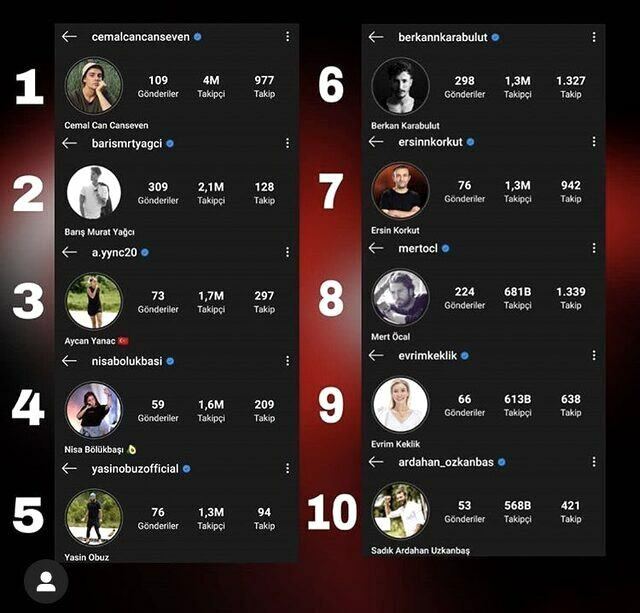4 způsoby, jak použít tlačítko Uložit na Facebook pro spotřebu zpožděného obsahu: zkoušející sociálních médií
Nástroje Facebooku Facebook / / September 26, 2020
 Už jste někdy chtěli uložit obsah Facebooku a přečíst si jej později?
Už jste někdy chtěli uložit obsah Facebooku a přečíst si jej později?
Hledáte způsoby, jak najít tento uložený obsah?
V závislosti na typu zařízení, které používáte, může být ukládání na Facebooku časově náročné nebo frustrující.
V tomto článku budu sdílejte čtyři snadné způsoby, jak můžete používat Facebook S.tlačítko ave pro ukládání článků, které si chcete přečíst později.
Vyhněte se potížím s chybějícím obsahem pomocí tlačítka Uložit na Facebooku
Vaše Facebooková připojení a oblíbené stránky některé nabízejí opravdu skvělý obsah–Ale nemáte vždy čas si ji přečíst, takže si ji chcete uložit na později. Pokud se vám líbí většina lidí, nenašli jste snadný nebo efektivní způsob, jak toho dosáhnout.

Někteří lidé pořídí snímek článku, který chtějí uložit, a poté si jej pošlou e-mailem, aby se mohli vrátit a nezapomenout se na něj podívat později.
Všichni víme, jak to obvykle dopadne. Říkáme, že se na náš e-mail podíváme později a nakonec na něj zapomeneme, dokud nebudeme mít naskládané stovky položek - většina z nich již není relevantní.
Existují jednodušší způsoby, jak uložit dobrý obsah na Facebooku. Sestavil jsem tento seznam čtyř způsobů, jak můžete rychle ukládat příspěvky, abyste si je mohli prohlédnout, když vám to bude vyhovovat.
# 1: Ukládejte články do oblíbených na Facebooku
Nedávno Facebook představil nový nástroj s názvem Uložit na Facebooku pro stolní i mobilní uživatele. Když vás naučit se jej používat, funkce bude změnit způsob ukládání příspěvků na Facebooku.
S touto novou funkcí můžete nejen vy ukládat příspěvky přečíst později, budete získejte připomenutí, abyste se podívali na položky, které jste uložili.
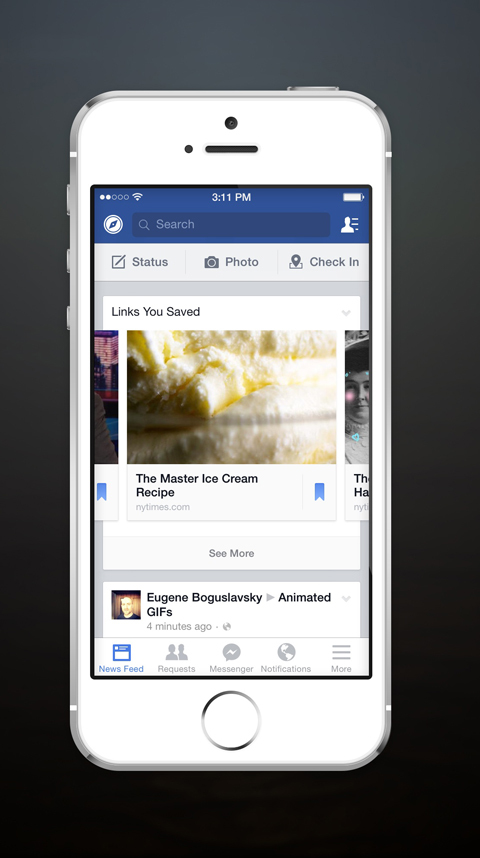
Když najdete článek, který chcete uložit, abyste si jej mohli přečíst později, klikněte na šipku dolů v pravém horním rohu aktualizace a zvolte Uložit “Název článku.” Zkontrolujte seznam oblíbených položek na postranním panelu a vy zobrazit nový odkaz s názvem Uloženo.
Uložit na Facebook vám umožní ukládat odkazy, místa, události a další položky, ale nemůžete uložit vše, co byste chtěli (např. Fotografie).
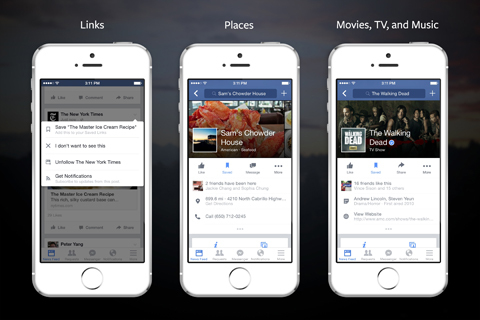
Tady je úlovek: Pokud aktualizace nemá náhled odkazu, čtenáři ji nemohou uložit.
Mari Smith věří, že nová funkce Uložit bude mít určitě vliv na to, jak vaše obsah se objeví ve zpravodajském kanálu:
"… Teď věřím, že to rozhodně ovlivní viditelnost odkazu ve zdroji zpráv... Takže byste mohli." přepněte nyní [váš obsah aktualizace stavu] na něco jako 50% odkazy, 25% fotky / videa a 25% aktualizace stavu. Pamatujte, že každá stránka se liší a je třeba experimentovat. “
Pokud jde o uživatele, Save on Facebook je skvělý první pokus, ale tato funkce není zcela připravena pro každodenní použití, protože nemůžete uložit všechny typy obsahu. Pokud si ale chcete ponechat vše na Facebooku místo aplikace třetí strany, rozhodně to stojí za pohled.
# 2: Uspořádejte příspěvky za běhu
Evernote a Skitch jsou dva z mých oblíbených způsobů, jak ukládat obsah z Facebooku, protože spolupracují a dávají mi flexibilitu ukládat příspěvky kdekoli.
Pro ty z vás, kteří Evernote neznají, to je organizační nástroj který vám umožní oříznout (uložit) články a obrázky a proměnit je v poznámky, které můžete vložit do virtuálních notebooků.
Získejte marketingové školení YouTube - online!

Chcete zlepšit své zapojení a prodej na YouTube? Poté se připojte k největšímu a nejlepšímu shromáždění marketingových odborníků YouTube, kteří sdílejí své osvědčené strategie. Dostanete podrobnou živou instrukci zaměřenou na Strategie YouTube, tvorba videa a reklamy YouTube. Staňte se marketingovým hrdinou YouTube pro svou společnost a klienty při implementaci strategií, které mají ověřené výsledky. Toto je živé online školení od vašich přátel v Social Media Examiner.
KLIKNĚTE ZDE PRO PODROBNOSTI - VÝPRODEJ UKONČÍ 22. ZÁŘÍ!Skitch (vlastněný Evernote) vám umožňuje pořizovat snímky obrazovky, kreslit obrázky atd. A poté je synchronizovat do poznámkového bloku v Evernote.
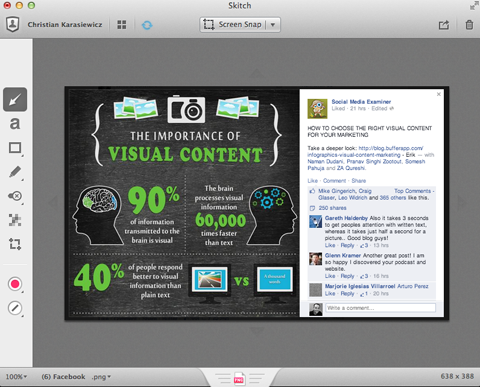
Oba fungují velmi dobře na stolních i mobilních zařízeních. Společně vytvářejí nástroj pro ukládání příspěvků z Facebooku.
Pokud používáte počítač, doporučuji nainstalovat Rozšíření prohlížeče Evernote. To vám umožní klikněte na časové razítko nebo datum příspěvku na Facebooku a připněte celý článek do Evernote—Uložení příspěvku i jeho adresy URL.
Pokud používáte mobilní zařízení, můžete použijte svou soukromou e-mailovou adresu Evernote a pošlete odkaz na článek na svůj účet Evernote a uložit příspěvek do konkrétního poznámkového bloku.
Evernote a Skitch jsou aplikace zdarma, ale pokud oříznete spoustu položek, budete chtít upgradovat na prémiovou verzi Evernote, která vám poskytne více prostoru.
# 3: Vytvořte seznam zájmů oblíbených stránek
Seznamy zájmů na Facebooku jsou způsob, jak organizovat a sledovat konkrétní lidi a stránky, které sledujete.
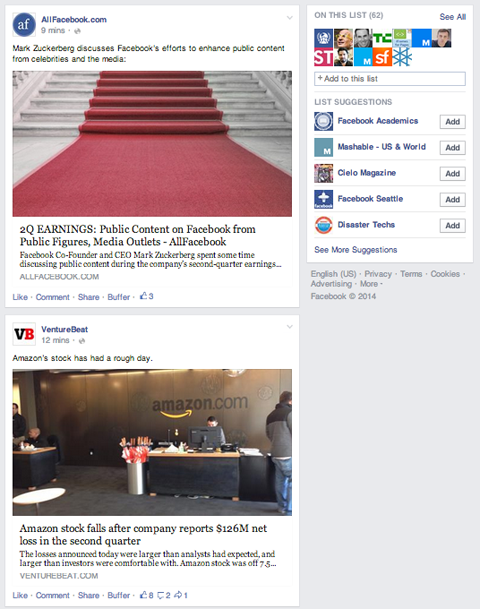
Jsou užitečné, protože můžete rychle přejít na seznam a zobrazit všechny příspěvky, které vám možná unikly aniž byste museli procházet celý svůj zpravodajský kanál. Nevýhodou je, že seznamy zájmů vám nedovolí uložit konkrétní adresu URL - jedná se v podstatě o vybrané zpravodajské kanály.
Pokud plánujete používat seznamy zájmů na Facebooku, udržujte je malé. Jinak vám mohou přesto chybět příspěvky ze stránek, které zveřejňují hodně. Budete se muset vrátit zpět a prohlédnout si všechny příspěvky z různých profilů a stránek v tomto seznamu.
# 4: Odkazy na svazky pro snadný přístup
Bit.ly sdružené příspěvky jsou jedním z nejrychlejších způsobů ukládání příspěvků z Facebooku a umožňují vám to uložit více odkazů na jednom místě. Můžete dokonce vytvořit více než jeden balíček, abyste si mohli své odkazy uspořádat podle tématu (nebo jiného systému, který vám vyhovuje).
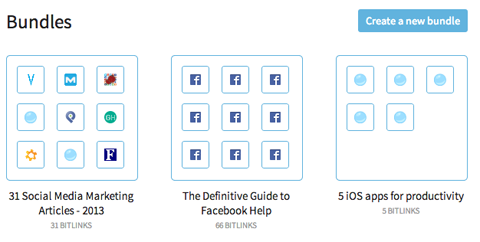
O balíčcích byste měli vědět dvě věci: Pokud nechcete, aby si váš balíček prohlíželi ostatní, kliknutím na zámek jej nastavíte jako soukromýa každý balíček, který vytvoříte, má svou vlastní adresu URL - uložte si ji do záložek pro snadný přístup později.
Chcete-li vytvořit balíček, přejděte na Bit.ly a klikněte na Balíky, pak vyberte Vytvořit nový balíček. Pojmenujte a popište balíček a klikněte na Vytvořit balíček.
Teď můžeš začněte přidávat adresy URL. Na uložit příspěvek z Facebooku, klikněte na časové razítko nebo datum a zkopírujte a vložte adresu URL do balíčku.
Pokud jste již adresy URL uložili v bit.ly, můžete je také vyhledat a přidat.
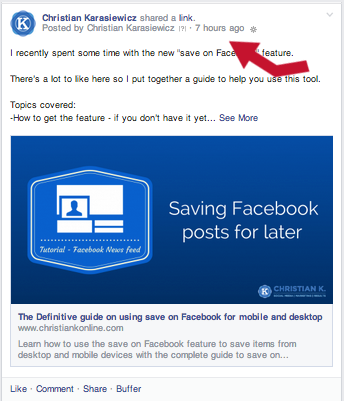
Pokud chcete, můžete také přejmenovat URL: Klikněte na ikonu tužky a pojmenujte ji tak, abyste si ji snadno zapamatovali.
Až budete připraveni přistupujte ke svým adresám URL ze svého balíčku, přihlaste se do Bit.ly a klikněte na Balíčky. Nezapomeňte, že pokud uložíte adresu URL a tato adresa URL bude někdy odstraněna z Facebooku, nebudete se moci vrátit k danému příspěvku na Facebooku.
Po dokončení prohlížení položky v balíčku ji můžete odebrat kliknutím na X.
I když balíčky Bit.ly neukládají obrázky, šetří vám čas, protože ukládání příspěvků z Facebooku je tak snadné.
Některé závěrečné myšlenky
Facebook je velmi dobrým zdrojem pro novinky v oboru a další odkazy. Ale když nemáte čas klikat a číst, potřebujete způsob, jak tyto odkazy shromáždit pro pozdější použití. Díky čtyřem alternativám v tomto článku je to rychlé a snadné.
Když si vyberete aplikaci, která vám pomůže ukládat odkazy, vyzkoušejte všechny možnosti a vyberte tu, která nejlépe vyhovuje vašim potřebám.
Co myslíš? Jak ukládáte položky ke čtení později? Máte další nástroje, které můžete doporučit? Zanechte komentář s technikami, které jste použili.